修改文件夹右键菜单内容
修改文件夹右键菜单内容
1.1 前言
因为想右键文件夹的时候直接打开Typora,故特地在网上寻找了一下修改右键菜单栏的方法,大致分为以下两种:
1. 修改regedit的内容
2. 使用第三方软件
2.1 修改regedit
2.1.1 打开regedit
使用快捷键Win+R,在弹出的框框中输入regedit,并点击确认,如图:
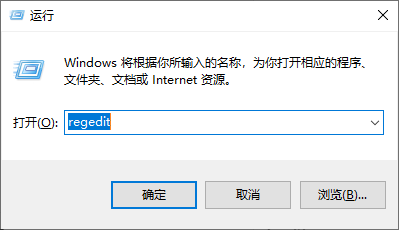
2.1.2 找到Directory
按如下路径计算机\HKEY_CLASSES_ROOT\Directory打开,将看到下图:
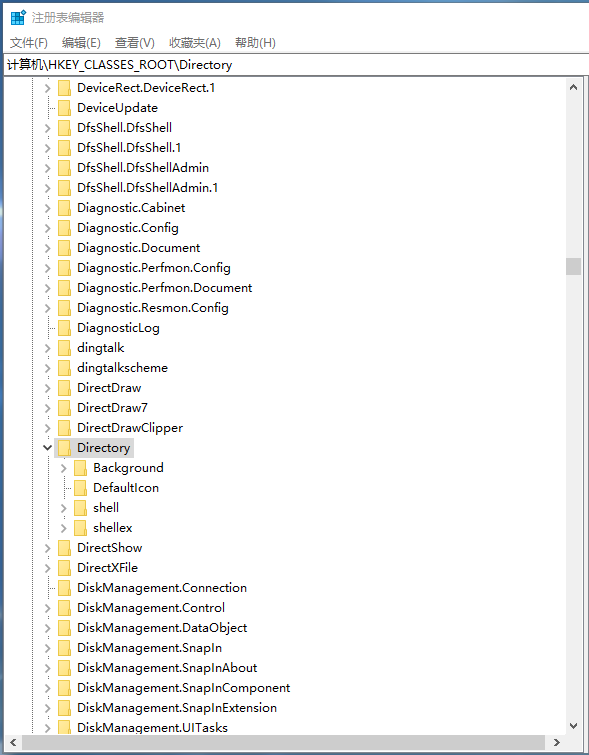
这个路径下的内容表示是右键Directory(文件夹)时,菜单栏所含的内容。
2.1.3 添加项Typora
打开当前路径下的shell,并添加添加项,命名为Typora,如下:
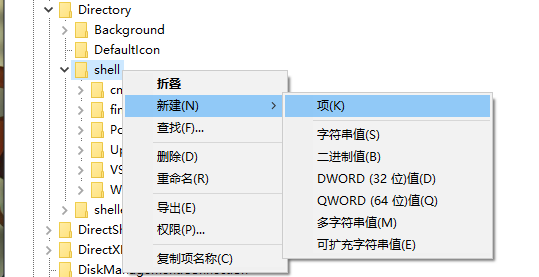
你只需要重命名一下就可,这边就不截图了。
接下来,在这个项中需要修改一个值,添加两个值。
2.1.4 修改右键菜单栏中展示的内容
首先,将右侧(默认)的值修改为通过Typora打开,这个就是你右键时那一项所展示的内容,如下:

2.1.5 添加Typora的图标
之后,在Typora处新建字符串,如下:
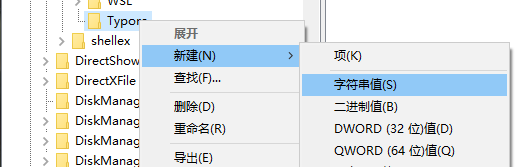
并将名称改为Icon,对应的值修改为你的Typora.exe的路径,如下:

因为没有找到那个图标,所以就试着用.exe文件替换一下,发现可以。
2.1.6 添加Typora.exe的路径
完成这步后,就剩下最后一个值需要添加。
在Typora处新建项,命名为command,如下:
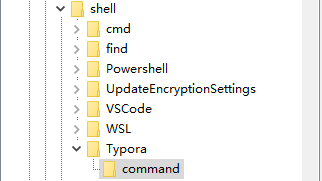
并将右侧(默认)的值修改为"路径 %v"(中间有空格),如下

2.1.7 检查一下
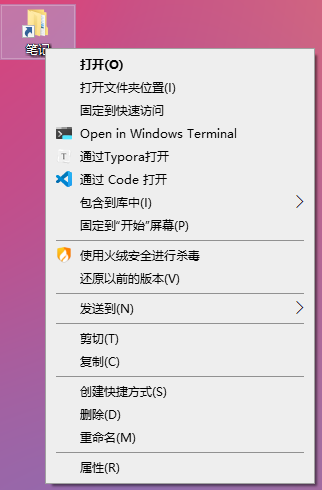
3.1 使用软件
我这里使用的是火绒,如下:
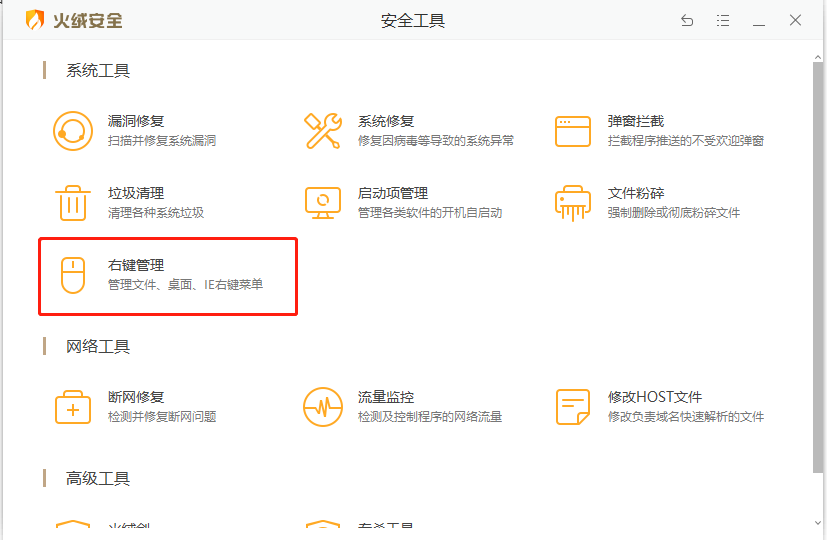
4.1 参考资料
-
"HKEY_CLASSES_ROOT"-百度知道-hchswl(https://zhidao.baidu.com/question/75977683.html)
-
"HKEY_CLASSES_ROOT"-百度百科-百度百科(https://baike.baidu.com/item/HKEY_CLASSES_ROOT/10759191?fr=aladdin)
-
"windows右键增加打开Typora"-CSDN-ChihoiTse(https://blog.csdn.net/qq_39309348/article/details/108627944)
-
"win10鼠标右键快捷键修改的所对应注册表位置"-百度经验-笑点话题出口商(https://jingyan.baidu.com/article/0aa223756aa6ed88cc0d64c2.html)


